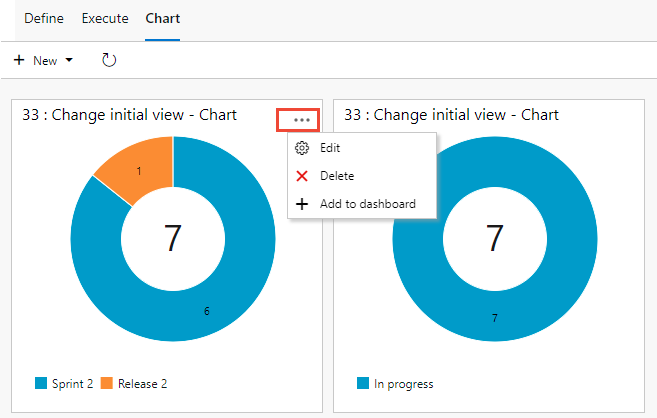Azure DevOps Services | Azure DevOps Server 2022 | Azure DevOps Server 2019
Trouvez des réponses aux questions fréquemment posées lors de l’utilisation des plans de test Azure. Pour obtenir des guides pratiques, consultez les articles suivants :
- Créer des plans de test et des suites de test
- Créer des cas de test manuels
- Suivre l’état des tests
- Répéter un test avec différentes données
- Définir des stratégies de rétention des tests
- Installer l’extension Test &Feedback
Plans de test et suites de test
Qu’est-ce que les suites de test basées sur des requêtes ?
Les suites de tests basées sur des requêtes utilisent une requête pour regrouper des cas de test qui ont une caractéristique particulière, par exemple, tous les tests qui ont Priority=1. La suite de tests inclut automatiquement chaque cas de test retourné par la requête.
Puis-je copier ou cloner des plans de test et des suites de test ?
Oui. Selon l’action souhaitée, vous pouvez copier ou cloner des plans de test et importer ou cloner des suites de test. Pour savoir comment procéder, consultez Copier ou cloner des plans de test, des suites de tests et des cas de test.
Remarque
- Vous pouvez exporter un maximum de 75 suites de test en une seule opération. L’e-mail prend en charge jusqu’à 1 Mo de données.
- Vous ne pouvez pas exporter de pièces jointes de plan de test.
Puis-je simplement afficher les données du plan de test que j’exporte ou les copier dans un document Word ?
Oui. Sélectionnez Imprimer dans la boîte de dialogue Exporter , puis choisissez Annuler dans la boîte de dialogue Imprimer . Cette option affiche les données du rapport. Sélectionnez tout le texte, puis copiez-le et collez-le dans un document Word, si vous le souhaitez. Toutes les mises en forme du rapport sont conservées.
Que se passe-t-il quand je supprime un cas de test d’une suite de tests basée sur des exigences ?
Le cas de test existe toujours dans votre projet, mais le cas de test est supprimé de la suite de tests. En outre, il n’est plus lié à l’élément de backlog pour cette suite de tests.
Pourquoi la suite de tests et les tests incorrects s’affichent-ils lorsque je sélectionne Afficher les tests à partir de l’e-mail de notification concernant les tests qui sont attribués à moi ?
Cette situation peut se produire si vous êtes invité à entrer des informations d’identification pour Azure DevOps lorsque vous avez cliqué sur le lien. Sans vous déconnecter d’Azure DevOps, sélectionnez à nouveau Afficher les tests pour afficher la suite de tests et les tests appropriés.
Cas de test
Puis-je copier des cas de test d’un projet vers un autre ?
Oui. Consultez les cas de test Copier. Pour Azure DevOps Server 2020 et versions ultérieures, vous pouvez copier des cas de test d’un projet vers une suite de tests, ou vous pouvez utiliser la vue Grid pour copier et coller des cas de test d’une suite à une autre. Si vous le souhaitez, vous pouvez importer et exporter en bloc des cas de test.
Puis-je ajouter une ligne supplémentaire à une étape de test ?
Oui. Appuyez sur Maj+Entrée dans l’action ou le champ de résultats attendus pour ajouter une ligne supplémentaire.
Comment faire insérer une étape de test dans un cas de test ?
Sélectionnez une étape de test. Appuyez sur Alt+P pour insérer une nouvelle étape de test au-dessus de l’étape sélectionnée.
Comment puis-je savoir si un cas de test a été ajouté à d’autres suites de tests ?
Sélectionnez un cas de test sous l’onglet Définir. Cliquez avec le bouton droit ou sélectionnez Autres options pour ouvrir le menu contextuel, puis sélectionnez Afficher les éléments liés.
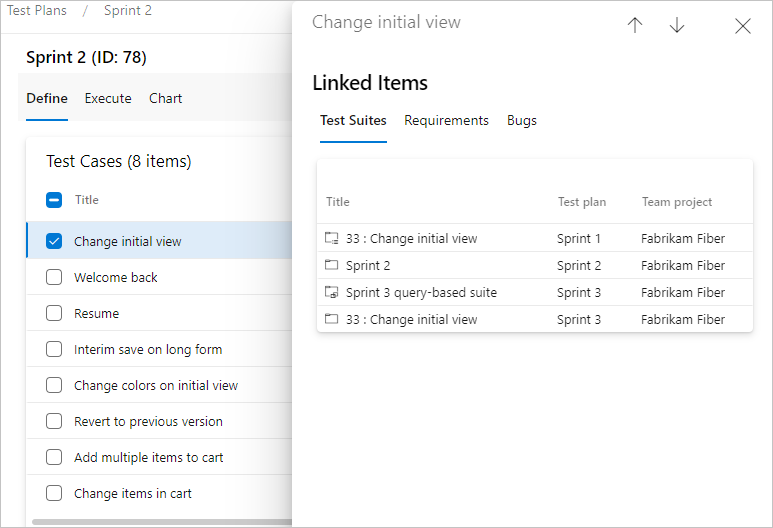
Dans la boîte de dialogue Éléments liés, sélectionnez Suites de tests pour afficher les suites de test liées au cas de test. Double-cliquez sur une suite de tests pour l’ouvrir.
Sélectionnez un cas de test, puis affichez les détails des suites de tests. Le volet Suites de tests associés vous montre n’importe quelle suite de test pour n’importe quel plan de test qui contient ce cas de test. Cette vue inclut tous les projets.
Sélectionnez la suite de test associée pour l’afficher. Pour afficher le projet et le plan de test de cette suite de tests, déplacez votre pointeur sur la suite de tests.
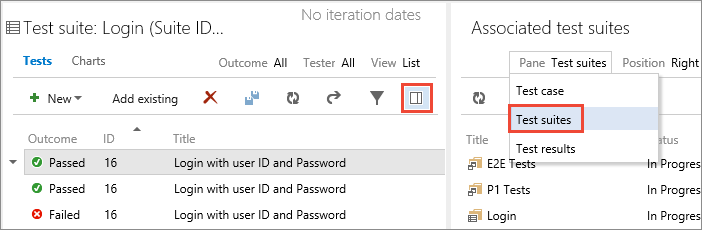
Comment faire pour supprimer un cas de test ou d’autres artefacts de test ?
Consultez Supprimer les artefacts de test.
Graphiques de suivi des états de test
Comment les données sont-elles affichées dans les graphiques pour les cas de test qui se trouvent dans plusieurs suites de tests ?
Pour les graphiques de cas de test, si un cas de test est ajouté à plusieurs suites de tests dans un plan, le test n’est compté qu’une seule fois. Pour les graphiques de résultats de test, chaque instance d’un test exécuté est comptabilisée séparément pour chacune des suites de tests.
Qui pouvez créer des graphiques ?
Pour créer des graphiques, vous devez disposer d’un accès de base ou d’une version ultérieure.
Comment puis-je modifier ou supprimer un graphique ?
Configurations de test
Les paramètres sont-ils le meilleur moyen de spécifier que le test doit être exécuté sur différentes plateformes de système d’exploitation ? Et avec différents navigateurs, bases de données, et ainsi de suite ?
Il est préférable d’utiliser des configurations de test. Avec les paramètres de cas de test, vous exécutez les différentes valeurs de paramètres l’une après l’autre, ce qui rend difficile le passage d’une plateforme à une autre. Pour plus d’informations, consultez Tester différentes configurations.
Résultats des tests et conservation des données de test
Quelles sont les limites de rétention par défaut ?
Pour les projets créés avant octobre 2015, Azure DevOps ne supprime pas les résultats des tests automatisés et des tests manuels, sauf si vous modifiez la limite de rétention.
Pour les nouveaux projets créés après octobre 2015, Azure DevOps supprime tous les résultats de test après un an (365 jours), sauf si vous avez choisi de conserver indéfiniment une build associée à ces résultats.
Comment contrôler la durée pendant laquelle je conserve mes données de test ?
Consultez Définir des stratégies de rétention de test.
Quelle est la stratégie de rétention de test par défaut pour les builds XAML ?
Par défaut, un pipeline de build XAML est configuré pour supprimer des builds antérieures aux 10 builds les plus récentes. Toutefois, les résultats des tests associés ne sont pas automatiquement supprimés lorsque ces builds sont supprimées.
Pour plus d’informations, consultez Créer ou modifier une définition de build.
Pourquoi les données de test ne sont-elles pas supprimées pour les builds XAML par défaut ?
Par défaut, ce comportement est désactivé, car 10 builds peuvent se produire rapidement, en particulier avec les builds d’intégration continue. Les résultats des tests sont souvent supprimés avant de pouvoir les analyser.
Comment faire conserver indéfiniment une build ?
Extension Test & Feedback
Comment faire lire les enregistrements vidéo que j’ai créés avec l’extension ?
Vous pouvez afficher les enregistrements vidéo créés par l’extension Test &Feedback dans le navigateur Google Chrome et dans le lecteur vidéo DE LA FOIS.
L’extension prend-elle en charge Team Foundation Server ?
L’extension Test &Feedback prend en charge Team Foundation Server 2015 et versions ultérieures. Tous les utilisateurs, y compris les utilisateurs autorisés à accéder aux parties prenantes, peuvent utiliser l’extension en mode Connecter ed. Les fonctionnalités associées aux insights de session et à la demande et fournissent un flux de commentaires nécessitent Team Foundation Server 2017 ou versions ultérieures.
Puis-je modifier un bogue existant au lieu de créer un bogue lors de l’utilisation de l’extension Test &Feedback ?
Oui, l’extension affiche automatiquement les bogues qui peuvent être liés à celui que vous créez et vous permet d’ajouter vos captures d’écran, notes et vidéos à ce bogue existant. Pour plus d’informations, consultez Ajouter des résultats aux bogues existants avec des tests exploratoires.
Sur Google Chrome, le décalage de la souris vers la gauche rend difficile à utiliser. Avez-vous une solution de contournement ?
Effectuez les étapes suivantes comme solution de contournement.
- Accédez à chrome://flags/#enable-use-zoom-for-dsf.
- Recherchez « Utiliser le zoom de Blink pour le facteur d’échelle de l’appareil ».
- Remplacez-le par Désactivé.